OpenGD77 na função SATÉLITE:
Imagine ter um HT que custa perto de 500 reais e que opera em FM, em DMR e com satélites de órbita baixa mostrando predições de passagem, indicação em gráfico polar, previsão de entrada, elevação e “correção automática de frequencia” devido ao efeito doppler.
O rádio mostra a lista de satélites assim que habilitada a função, onde podemos selecionar um deles, esperar a passagem e operar, também pode ficar no automático onde o rádio vai mudando de satélite a satélite.
Para usar, basta instalar o Software de programação no computador que é o CPS, baixar para dentro dele o Firmware original do rádio e o Firmware do OpenGD e instalar, depois baixar os dados Keplerianos, ambos no rádio. Uma vez instalados, acessamos o menú do rádio para informar nossa Latitude, Longitude, data, hora, se quer local ou UTC e a diferença do local para UTC. Aí já podemos ir aos contatos.
Os dados Keplerianos que são as informações dos satélites precisam ser atualizados periodicamente, como em qualquer software de predição de satélites.
Resumindo, conseguimos com um HT de custo acessível, a exemplo do Radioddity GD77 e o Baofeng DM1801A, operar estações e Repetidores em FM ou DMR, incluindo Hotspots, e também operar satélites de órbita baixa. Algo bem útil para o dia a dia, experimentações, QSO’s, DX e emergências.
Vamos agora à instalação, depois ao setup e operação.
Links pertinentes,
- Informações atualizadas no Forum: https://www.opengd77.com
- Video com orientações operacionais: https://www.youtube.com/watch?v=Xln5iSQk78Y&t=8s
- Software & Firmware (versão Set2021, obter atual no Forum): https://www.opengd77.com/downloads/PublicBeta_20210914/
- Manual de usuário online (podem tentar traduzir pelo Google): https://github.com/LibreDMR/OpenGD77_UserGuide/blob/master/OpenGD77_User_Guide.md
- Manual de usuário em PDF: https://github.com/LibreDMR/OpenGD77_UserGuide/raw/master/OpenGD77_User_Guide.pdf
Dicas de instalação:
É recomendável pesquisar, periodicamente, novas versões e funcionalidades implantadas no OpenGD77. Um Firmware que passa por grande evolução desde sua proposta inicial.
Basta se cadastrar e acessar o Forum pelo link https://www.opengd77.com onde poderá navegar num grande leque de informações, bem como buscar ATUALIZAÇÕES e MANUAIS, lembrando que o Firmware normalmente traz junto o respectivo Software de programação, denominado CPS.
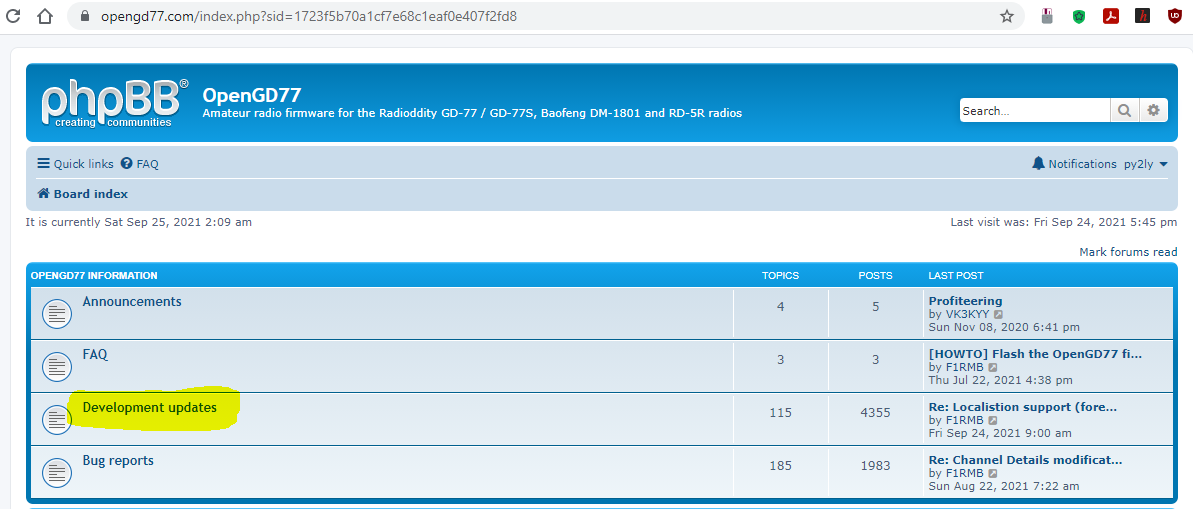
Abaixo temos como exemplo o pacote de arquivos de instalação, no caso temos a versão OpenGD77 publicada de 14-09-2021 onde encontramos todos os arquivos necessários.
1 PASSO: Instalar o Software (CPS) “***.exe” disponível no pacote.
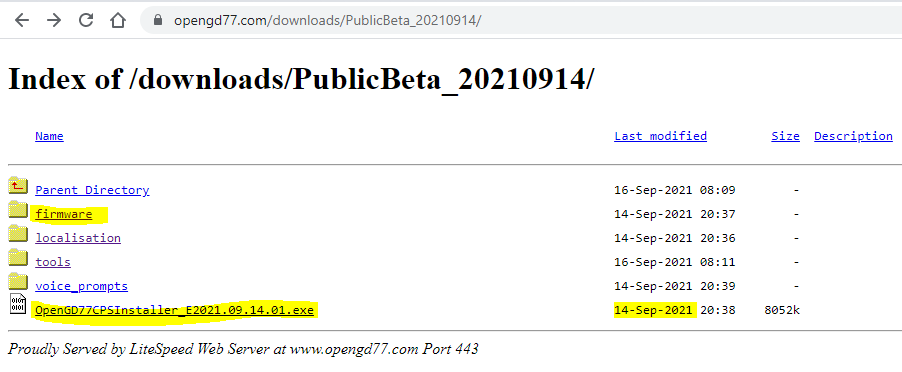
2 PASSO: Acessar a PASTA “firmware” e baixar o FW correspondente ao seu rádio. Notem que apenas esses rádios suportam o OpenGD77.
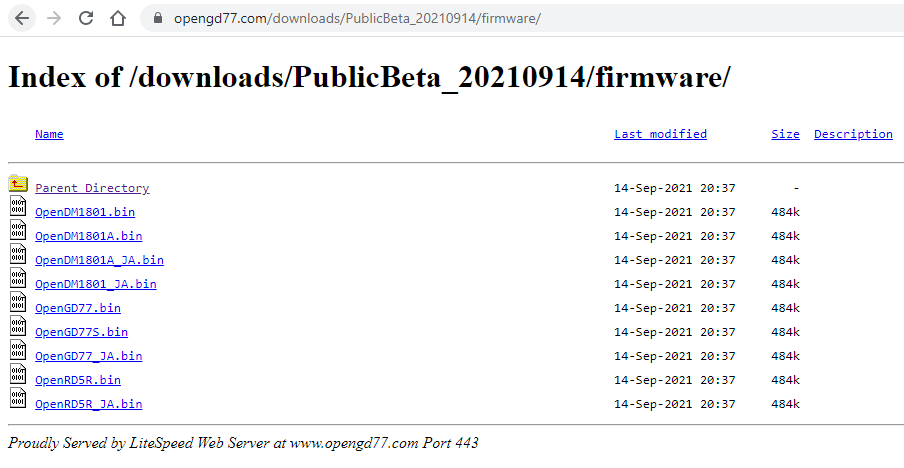
3 PASSO: Agora vamos salvar os Firmwares (no plural, são dois) no rádio. Abra o CPS, vá em “Extras” e “Firmware Update”.
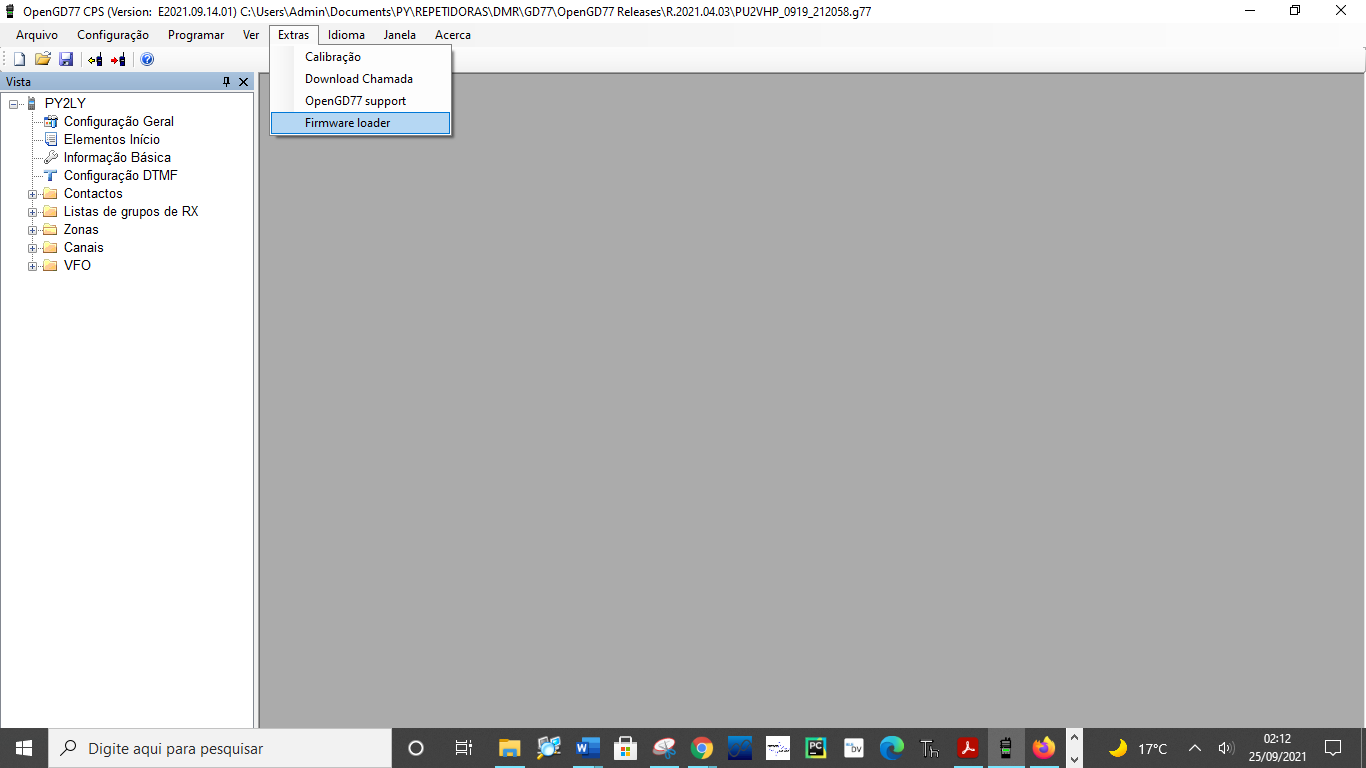
4 PASSO: Estando com a tela “Firmware Loader” aberta:
- Conecte o rádio ao computador e coloque ele no modo de gravação de Firmware (No GD77, desligue o rádio e religue com os dois botôes abaixo do PTT apertados simultâneamente. Verifiquem no Manual do Usuário como gravar no modelo do seu rádio).
- Selecione o tipo de rádio que está usando.
- Clique em “Firmware Instalation Instructions” para baixar o Firmware original do rádio.
- Clique em “Select Firmware v4.3.6” (ou no indicado em versões futuras) e abra o Firmware original baixado na etapa acima.
- Por fim, clique em “Select a File & Update”, selecione o firmware do OpenGD77 baixado no “2 PASSO” e clique para Seguir.
- Abrirá uma barra de evolução mostrando a gravação ocorrendo até aparecer como concluído. Desligue o rádio e religue para entrar no modo de operação.
- Parabéns, seu rádio já está com o Firmware OpenGD77 instalado.
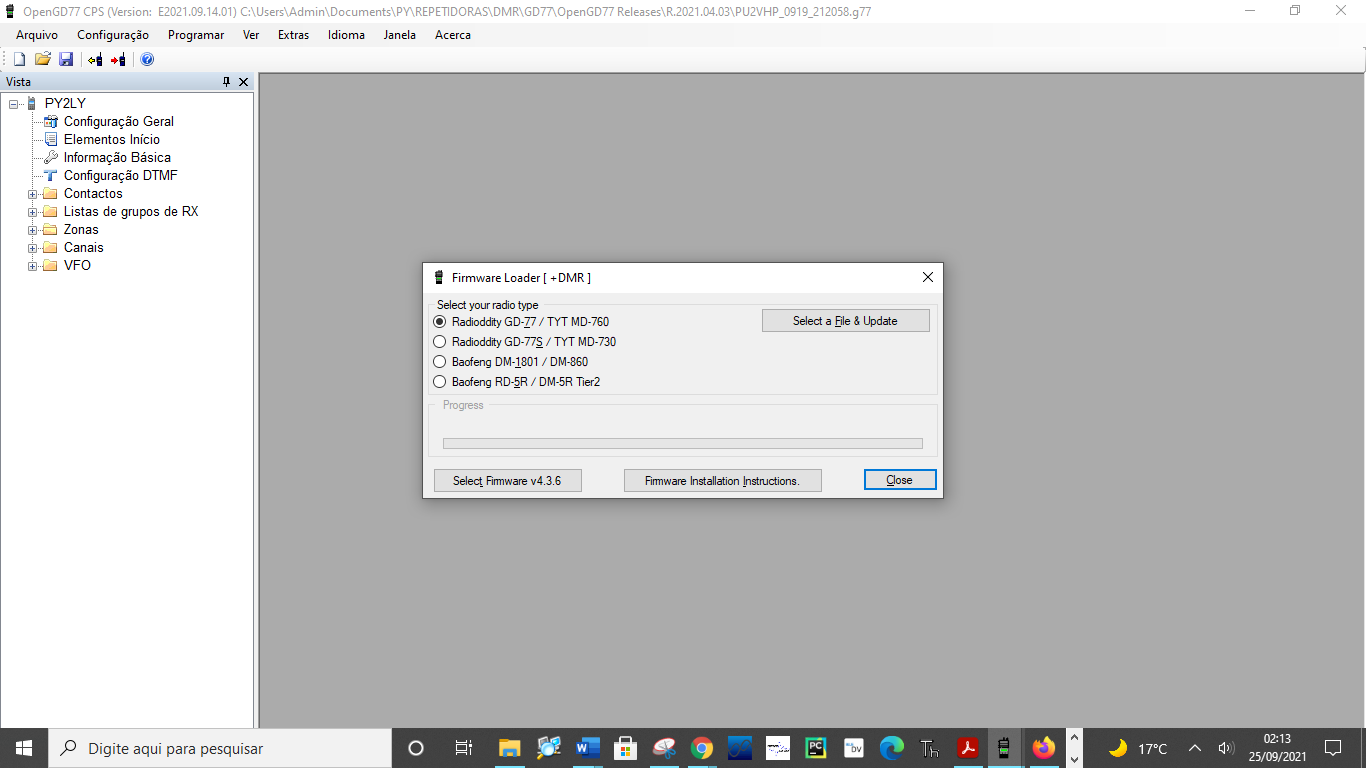
5 PASSO: Chegou a hora de atualizar as informações de Satélites no rádio.
ATENÇÃO: Esse procedimento deve ser feito com regularidade, ao menos uma vez ao mês, pois os dados Keplerianos são constantemente atualizados.
Vá em “Extras” e acesse “OpenGD77 support”
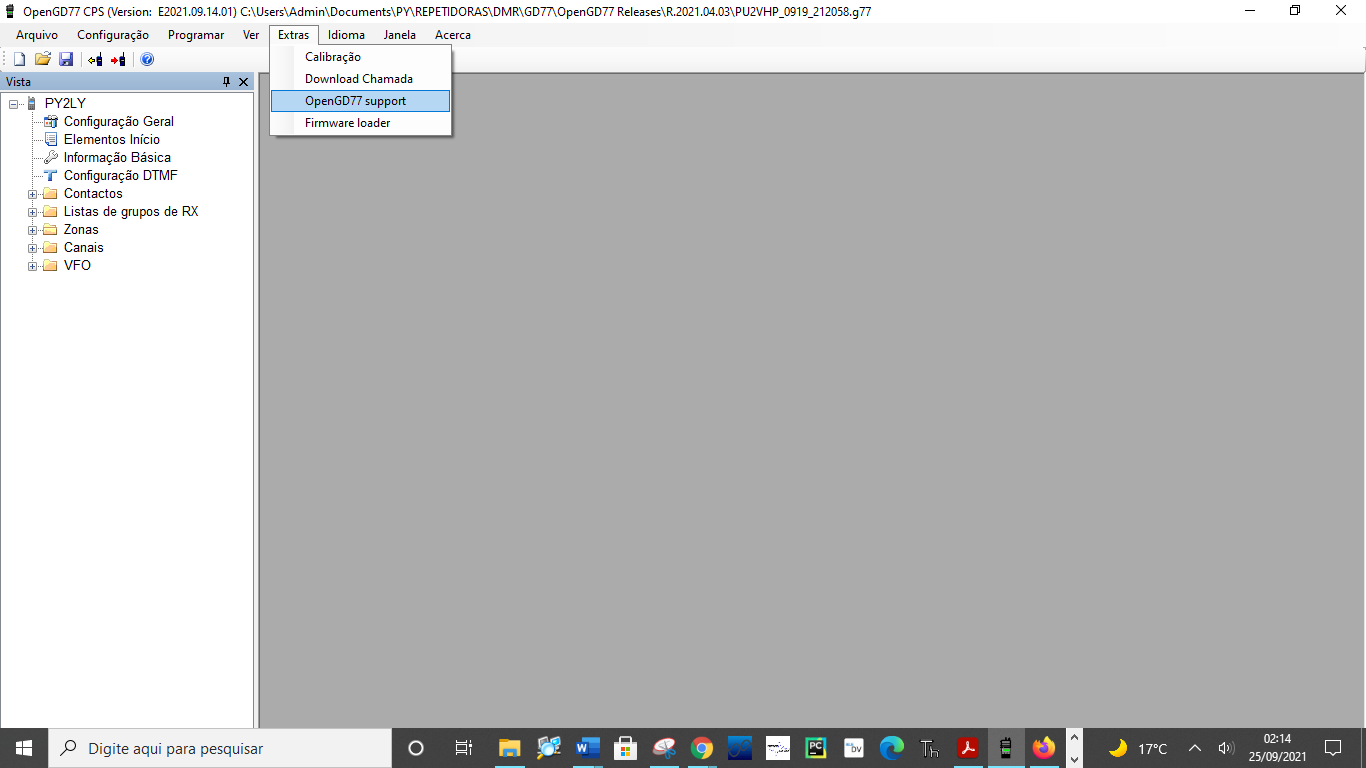
6 PASSO: Com o rádio conectado ao computador e ligado, apenas clique em “Install satélite keps” e observe que os dados serão instalados. Muito simples.
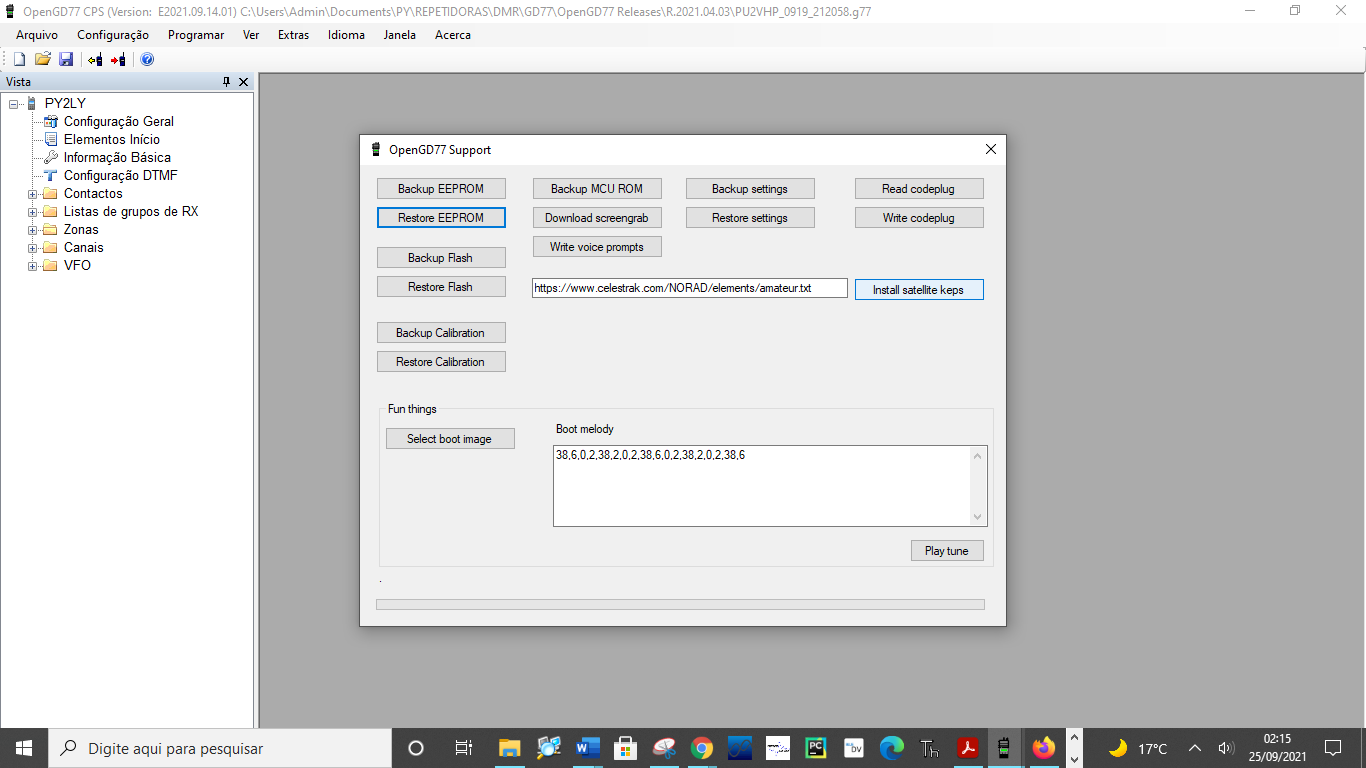
ÚLTIMO PASSO: Agora resta acertar suas informações de localização, data e hora pelo Menu do rádio. Recomendo assistir ao vídeo https://www.youtube.com/watch?v=Xln5iSQk78Y&t=8s.
- Clique em Verde “MENU” -> “Options” -> “Display Options”:
- “Timezone”, selecionar “-3” (Caso hr Brasília, verifique a diferença de fuso com UTC de sua região). Salve com verde.
- “Time”, selecione “Local”. Isso facilitará usar seu rádiocom hora Local em lugar de UTC. Salve com verde.
- Clique em Verde “MENU” -> “Options” -> “General Options”:
- “Suspend”, altere para ON, isso manterá a data e horário sempre ok, do contrário terá de reinserir após ligar o rádio. Salve com verde.
- “Sat”, passar para Auto. Isso fará com que o rádio sempre pule ao satélite seguinte da lista sem precisar colocar manualmente.
- Clique em Verde “MENU” -> “Radio info” -> :
- “Location” (acerte latitude e Longitude conforme vídeo. DICA: Acesse seu endereço pelo https://www.google.com.br/maps e anote suas coordenadas em decimal indicadas no endereço), preste atenção em colocar S ou N e W corretamente. Salve com tecla verde.
- Vá para “Date”, digite Ano-Mês-Dia e salve com verde.
- Vá para “Time”, digite Hora:Min:seg e salve com verde. DICA: Digite com 1min a mais da hora de seu computador e salve imediatamente quando o computador igualar seu horário, assim acerta nos segundos.
Muita atenção e confira as informações digitadas no rádio, qualquer erro acarretará em erro na operação.
Pronto, ao acessar Satélite pelo Menu, aparecerá uma lista de Satélites, clique no primeiro ou desejado espere sua passagem e bons QSOs.
Aproveitem para usar o repetidor que está na ISS entre os demais.
Seguem imagens de algumas telas do rádio no modo satélite em sequencia de informações, no caso foi buscado uma passagem da ISS que iria acontecer às 10h04min do dia seguinte, na outra tela temos que irá passar a 13h28min do momento checado informando azimutes de passagem e elevação máxima, a outra tela mostra as frequencias Az e El no momento checado, por fim resumo da passagem:
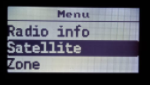
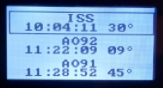



LEMBREM QUE A REDE BM CONTA COM O “TG 724948 SAT BR“, EXCLUSIVO PARA OPERADORES DE SATÉLITES E PODERÃO MANTER QAP PRA TROCAR FIGURINHAS LEMBRANDO AOS INTEGRANTES DE PASSAGENS INTERESSANTES, PRINCIPALMENTE DA ISS QUE É FÁCIL DE OPERAR, DEPENDENDO A SITUAÇÃO ATÉ DIRETO DE HT.
Chegamos ao final e Fte 73 a todos. Esperamos que seja útil.
DVBRAZIL a serviço do radioamadorismo sem fronteiras.
